如何自动清理 premiere pro cc2019 的缓存?premiere pro cc2019 的缓存会随着时间的推移而不断累积,导致软件性能下降。为了解决这个问题,我们可以通过设置自动清理缓存功能,避免手动清理带来的不便。本文将详细讲解如何在 premiere pro cc2019 中自动清理缓存,帮助您提高软件的运行效率。php小编草莓整理分享,欢迎查看。
pr cc2019怎么自动清理缓存?pr cc2019自动清理缓存的方法
1、首先双击打开pr cc2019软件,如下图所示。

2、等待软件自动加载,如下图所示。
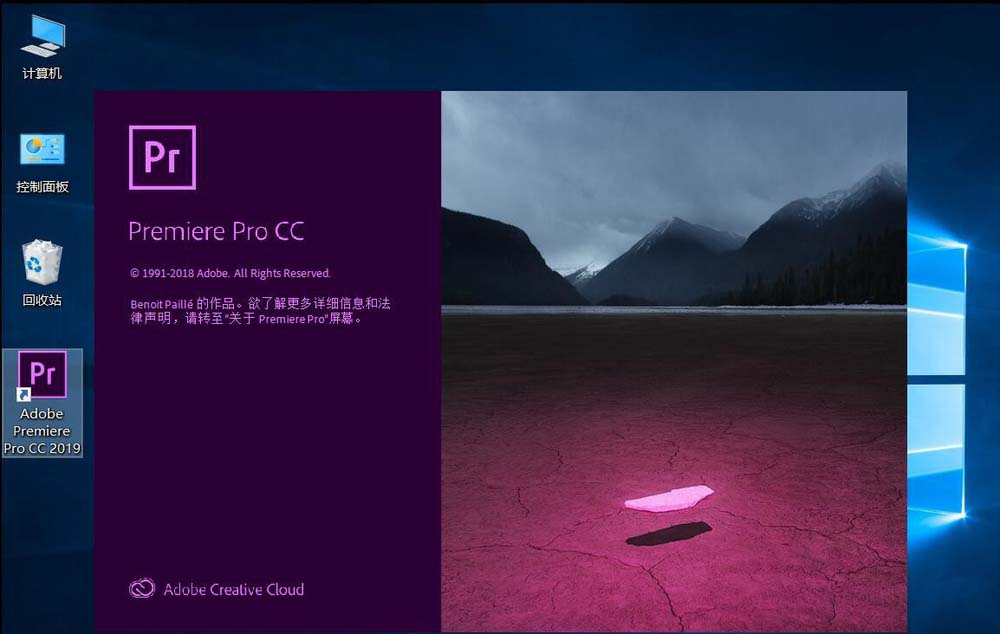
3、打开Pr后,点击软件工具栏上的“编辑”,如下图所示。
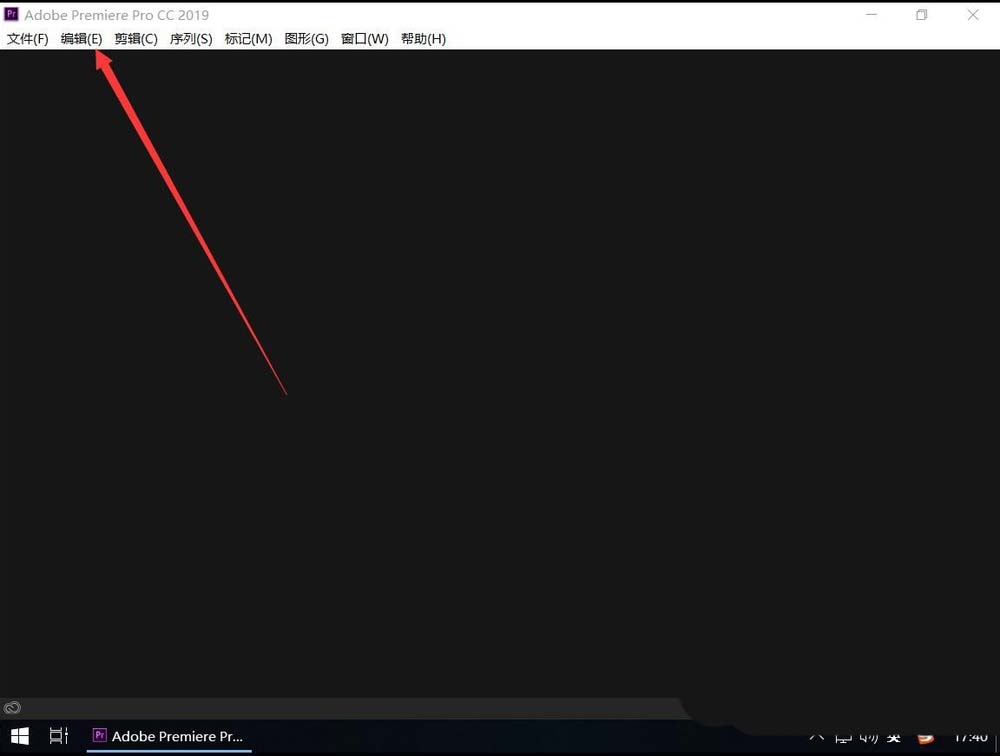
4、打开编辑菜单后,选择“首选项”,如下图所示。
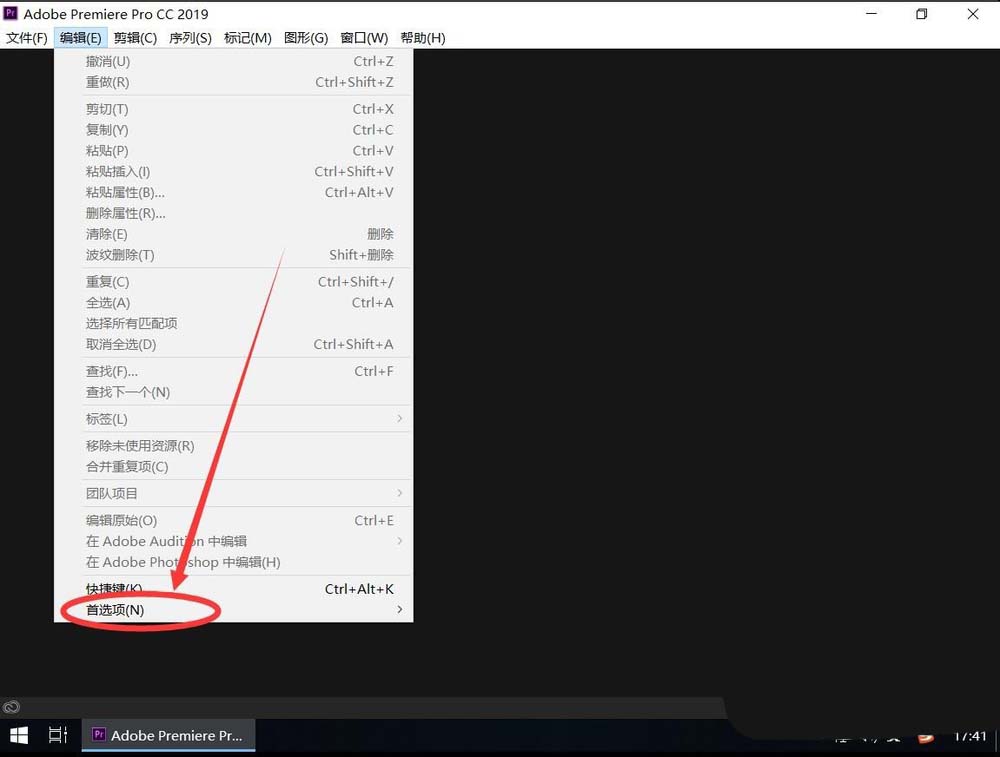
5、在打开的次级菜单中,选择“媒体缓存”,如下图所示。
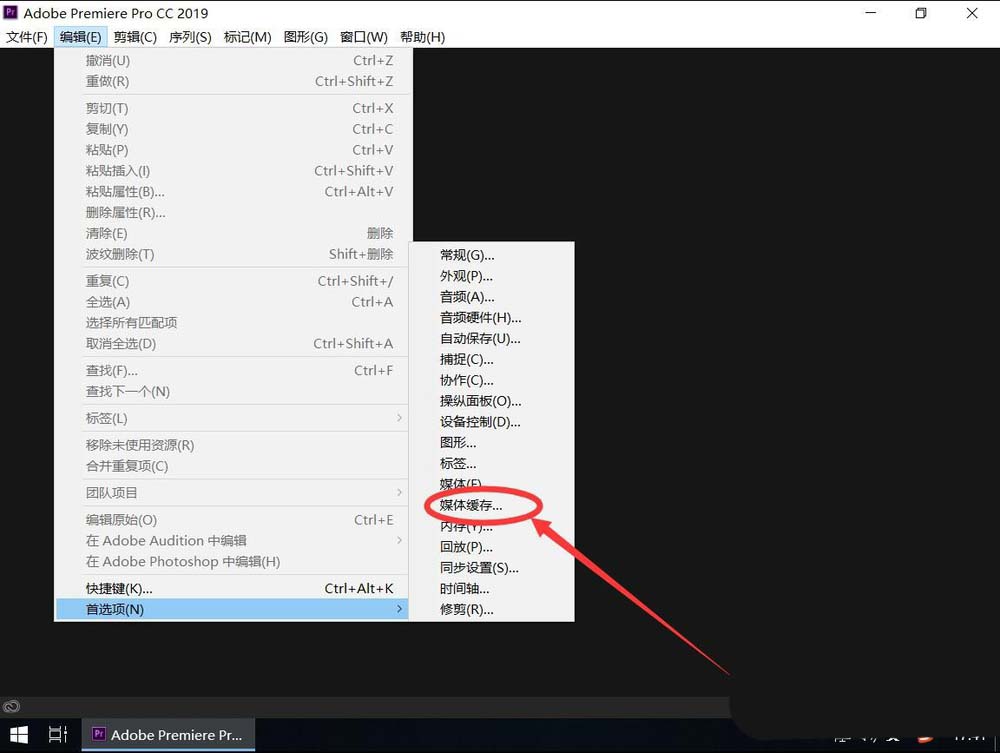
6、打开媒体缓存后,找到“缓存清理”一栏,如下图所示。
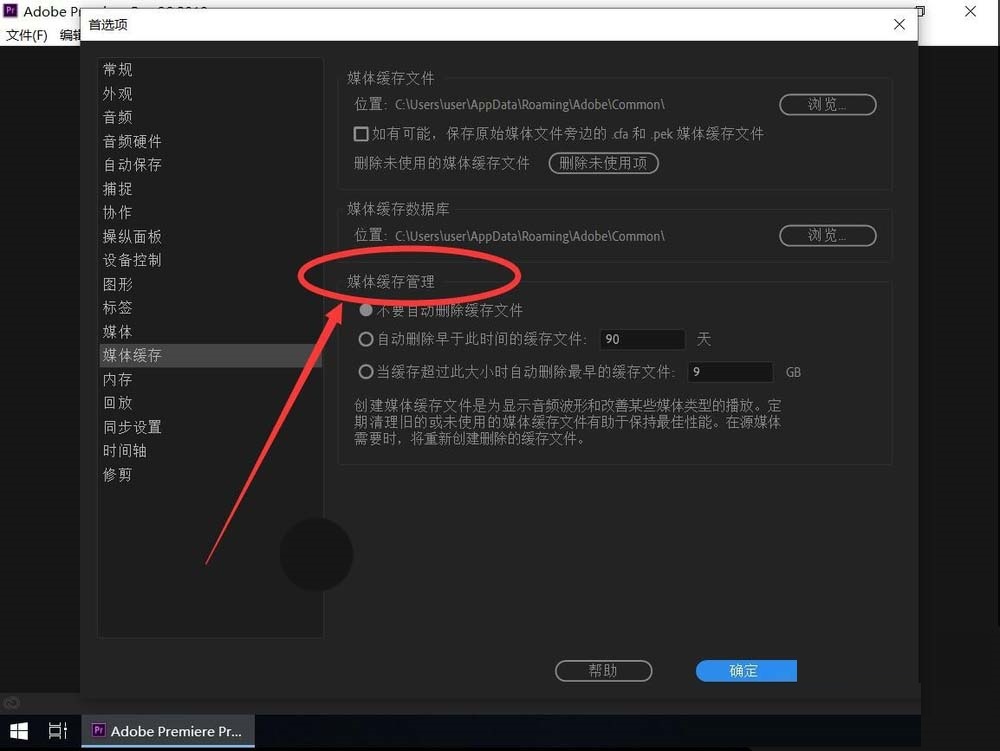
7、这里共有2种自动清理缓存的方法,一种是按日期清理,一种是按缓存占用空间大小清理。例如这里演示选择按缓存大小清理,则选择勾选“当缓存超过此大小删除最早的缓存文件”,如下图所示。
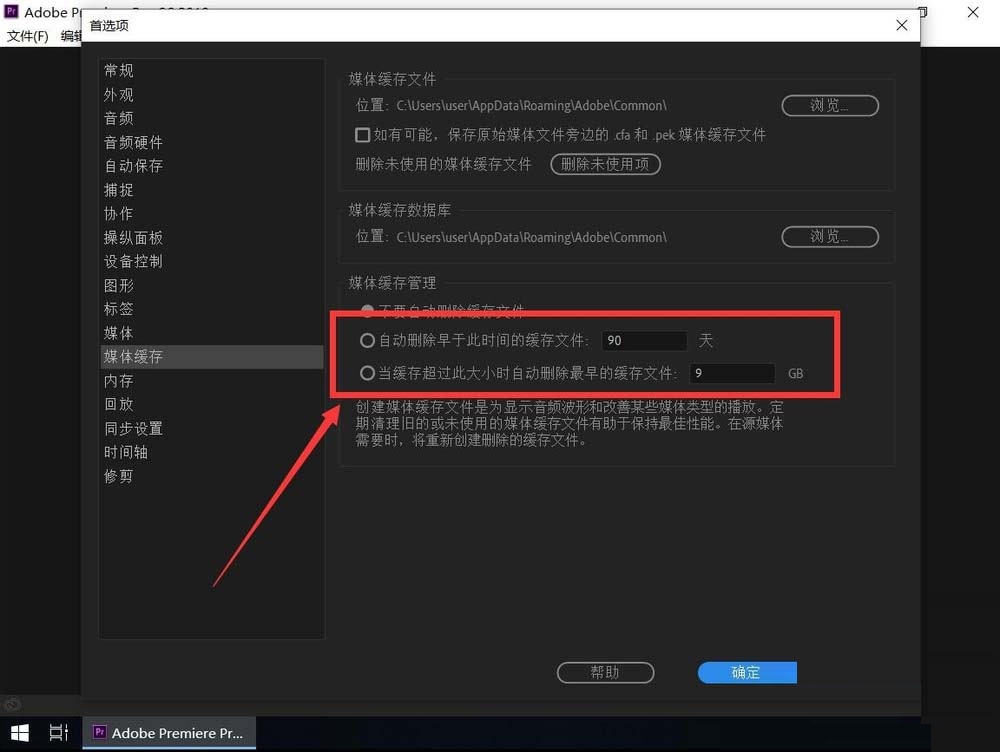
8、弹出提示自动清理缓存会删除哪些文件,选择“确定”,如下图所示。

9、设置想要设置的缓存大小,在后面的方框中直接输入即可,如下图所示。
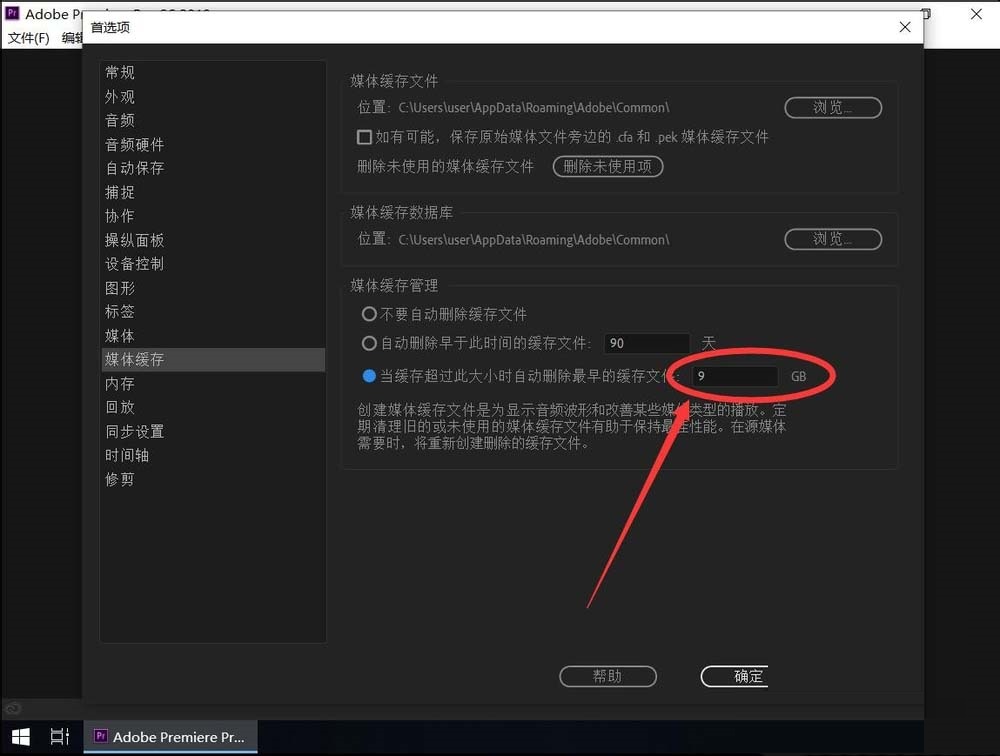
10、输入完成后,点击右下角的“确定”这样就Pr自动删除缓存就设置好了,如下图所示。

以上就是pr cc2019怎么自动清理缓存 pr cc2019自动清理缓存的方法的详细内容,更多请关注php中文网其它相关文章!

每个人都需要一台速度更快、更稳定的 PC。随着时间的推移,垃圾文件、旧注册表数据和不必要的后台进程会占用资源并降低性能。幸运的是,许多工具可以让 Windows 保持平稳运行。

Copyright 2014-2025 https://www.php.cn/ All Rights Reserved | php.cn | 湘ICP备2023035733号